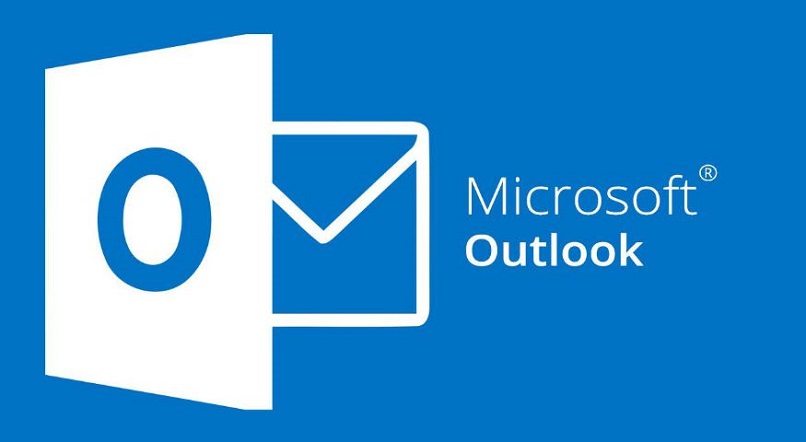
wiele razy potrzebujemy załącz plik w postaci dokumentu lub obrazu do wiadomości, które wysyłamy e-mailem przez Outlooka. Tutaj pokażemy Ci krok po kroku, jak to zrobić, aby w pełni wykorzystać usługę, którą oferuje nam ten e-mail, a także dowiemy się, jakie cechy i ograniczenia należy dołączyć. Zbadamy, jak rozwiązać wiele pojawiających się problemów i jak je rozwiązać.
Jaki jest maksymalny rozmiar pliku wysyłanego przez Outlooka?
Maksymalny łączny rozmiar plików wysyłanych przez program Outlook to 20 megabajtów, a 10 megabajtów w przypadku kont Exchange lub służbowych kont e-mail. Jeśli chcesz wysłać notatkę głosową za pośrednictwem poczty e-mail programu Outlook jego maksymalny limit to 34 megabajty.
Jak zwiększyć to maksimum?
W niektórych przypadkach, jeśli Twój serwer pocztowy i serwer odbiorcy obsługują większy rozmiar w załączniku może zwiększyć limit programu Outlook. Postępuj zgodnie z poniższymi instrukcjami, aby to osiągnąć:
- Zamknij Outlooka i otwórz Edytor rejestru
- Wybierz „preferencje”
- Znajdź i edytuj „Maksymalny rozmiar załącznika”
- W „danych wartości” podałem nowy limit
- Zamknij edytor i uruchom ponownie Outlooka.
Co zrobić, aby dołączyć coś do wiadomości e-mail programu Outlook?
Kiedy otwierasz konto poczta w programie Outlook, zarówno domowa, jak i profesjonalna, możesz załączać pliki, aby móc wysyłać je z posiadanej usługi przechowywania, na przykład komputera lub chmury, musisz wykonać następujące kroki:
- Uzyskaj dostęp do używanej usługi przechowywania i wybierz żądany plik
- Skopiuj link wygenerowany przez serwis
- Wklej go w miejsce na wiadomość
- Uzupełnij dane swojej wiadomości i adres docelowy
- naciśnij wyślij
Dołącz stare wiadomości
ten oryginalne wiadomości mogą wprowadzać w błąd odbiorców dlatego zaleca się ich regularne usuwanie. Możesz je jednak zapisać jako załączniki podczas odpowiadania. Wykonaj następujące kroki, aby móc to zrobić łatwo:
- W menu Start przejdź do Outlook
- W menu „plik” kliknąłem „nowy”, a następnie „wiadomość e-mail”
- W zakładce „wiadomość” kliknąłem „załącz” element
- Wizualizuj w „wyszukiwaniu” element, który chcesz dołączyć
- naciśnij wyślij
Prześlij plik ze swojego komputera
- otwórz przeglądarkę
- Przejdź do strony, na którą chcesz przesłać plik
- Za pomocą lewego przycisku możesz skopiować link do strony lub otworzyć plik
- Kliknij prawym przyciskiem myszy „zapisz jako”
- Jeśli to obraz, kliknij prawym przyciskiem myszy i naciśnij „zapisz obraz jako”
- Wybierz miejsce, aby to zapisać,
- jeśli to jest wideo najedź na opcję „pobierz”
- Jeśli jest to plik PDF, kliknij go i wybierz „zapisz jako”
- Jeśli jest to strona internetowa, wybierz „więcej narzędzi”, a następnie „zapisz jako”
Może się zdarzyć, że podczas próby pobrania niektórych plików mogą zostać uszkodzone. Aby uzyskać sposób naprawy plików PST lub OST, możesz wykonać następujące czynności:
- Uruchom zestaw narzędzi do odzyskiwania
- Wybierz Plik PST na pierwszej stronie
- Przejdź do trybu odzyskiwania
- Wyświetl zawartość pliku
- Wybierz folder, aby zapisać dane do naprawy
- Kliknij „zapisz jako plik PST”
- Znajdź pliki programów biurowych Microsoft
- Otwórz „SACANPST.EXE”
- Wybierz Przeglądaj, aby wybrać plik
- wybierz start
- Jeśli zgłasza błędy, naciśnij start
Dlaczego program Outlook nie pozwala dołączać plików do wiadomości e-mail i jak to naprawić?
Pierwszą rzeczą, którą należy wziąć pod uwagę, jest to, że jeśli nadawca pliku aktywował tryb poufny nie będziesz mógł go pobrać ani skopiować. Może się to również zdarzyć w przypadku filmy chronione prawem autorskim. W innych przypadkach możesz wypróbować następujące rozwiązania:
- Sprawdź, czy Twoja przeglądarka jest zgodna lub wypróbuj inną
- Dezaktywuj jeden po drugim rozszerzenia zainstalowane w Twojej przeglądarce
- Wyczyść pamięć podręczną i pliki cookie
Nadwaga
Gdy system zgłosi komunikat o błędzie, który ostrzega, że dołączony plik jest większy niż dozwolony limit, możesz podjąć działania skopiuj i wyślij tylko link, skompresuj plik lub zmniejsz rozmiar obrazów. W przypadku obrazków można je dołączyć w przestrzeni wiadomości i prawym przyciskiem kliknąć i wybrać zmniejszenie rozmiaru. Umieszczasz niezbędne dane wiadomości, adres odbiorcy, a następnie wysyłasz. Podejmij również działania, takie jak zapisywanie tych bardzo dużych plików w różnych usługi przechowywania, takie jak iCloud, Dropbox lub osobisty OneDrive.
źle skonfigurowane preferencje
Istotne jest, aby w utwórz konto Outlook z oficjalną licencją. W ten sposób zawsze będziesz mieć dostęp do informacji z pierwszej ręki i będziesz mógł zaktualizować projekt Outlooka do najnowszego. W ten sposób możesz uniknąć lub naprawić źle skonfigurowane preferencje

